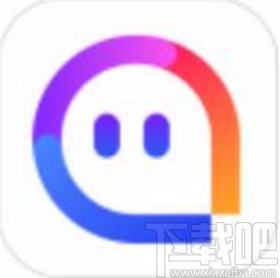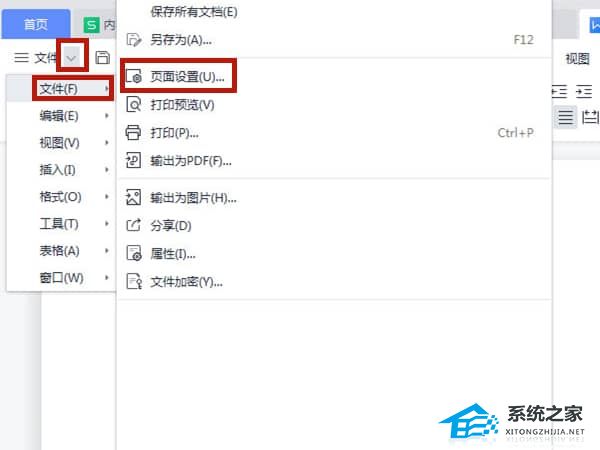WPS表格中两列数据怎么进行位置互换教学, 如何交换WPS表中两列数据的位置进行教学和分享?我们建立了表格之后,有时候因为一些原因,需要交换一些条目的位置,把重点内容放在前面。那么如何交换数据,我们来看看具体的操作方法。
操作方法
1.打开WPS表单,输入两列相关数据。
: 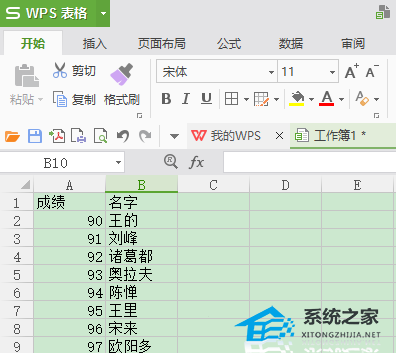 2.单击以选择一列数据单元格。
2.单击以选择一列数据单元格。
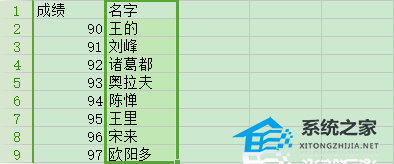 3,按下shift键。
3,按下shift键。
:  4.按住shift键的同时,将鼠标光标移动到其中一列的边界。
4.按住shift键的同时,将鼠标光标移动到其中一列的边界。
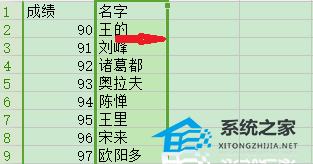 5,然后按鼠标左键将选定的单元格列向另一列的方向移动。
5,然后按鼠标左键将选定的单元格列向另一列的方向移动。
: 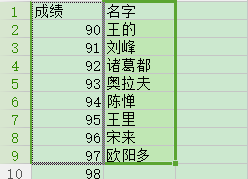 6.将一列移动到另一列后,松开鼠标,两列中的数据将互相替换。
6.将一列移动到另一列后,松开鼠标,两列中的数据将互相替换。
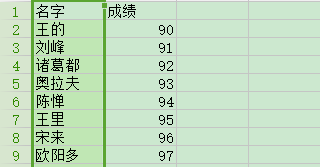
WPS表格中两列数据怎么进行位置互换教学,以上就是本文为您收集整理的WPS表格中两列数据怎么进行位置互换教学最新内容,希望能帮到您!更多相关内容欢迎关注。